ChromeのERR_NETWORK_ACCESS_DENIEDを修正
その他 / / November 28, 2021
ChromeのERR_NETWORK_ACCESS_DENIEDを修正しました。 エラーERR_NETWORK_ACCESS_DENIEDは、アクセスしようとしているWebサイトがネットワークによって拒否されているため、アクセスできないことを示しています。 このエラーはGoogleChromeに固有であるため、別のブラウザで同じWebサイトにアクセスできるかどうかを確認できます。これは、Chromeに問題があることを意味します。 この問題は、サードパーティのアプリまたは拡張機能が干渉している可能性があり、エラーが発生していることが原因で発生する可能性があります。
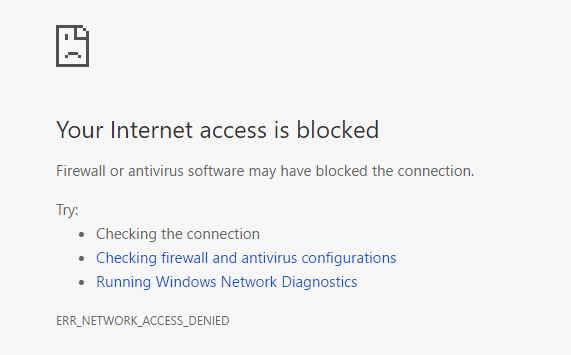
このエラーは、ウイルス対策またはファイアウォールが特定のWebページへのアクセスをブロックしている場合にも発生することがあります。 いずれの場合も、問題なくブラウジングを続行するには、ChromeでERR_NETWORK_ACCESS_DENIEDを修正する必要があります。 したがって、時間を無駄にすることなく、以下のトラブルシューティングガイドを使用して、このエラーを実際に解決する方法を見てみましょう。
コンテンツ
- ChromeのERR_NETWORK_ACCESS_DENIEDを修正
- 方法1:閲覧履歴をクリアする
- 方法2:GoogleChromeをリセットする
- 方法3:ウイルス対策とファイアウォールを一時的に無効にする
- 方法4:プロキシのチェックを外します
- 方法5:サードパーティの拡張機能を無効にする
- 方法6:Chromeプロファイルを削除する
- 方法7:CCleanerとMalwarebytesを実行する
ChromeのERR_NETWORK_ACCESS_DENIEDを修正
必ず 復元ポイントを作成する 何かがうまくいかない場合に備えて。
方法1:閲覧履歴をクリアする
1. Google Chromeを開き、を押します Ctrl + H 歴史を開くために。
2.次に、をクリックします 明確なブラウジング 左パネルからのデータ。

3.「時間の始まり「以下の項目を消去する」で「」を選択します。
4.また、次のチェックマークを付けます。
- 閲覧履歴
- ダウンロード履歴
- クッキーおよびその他の種雄牛およびプラグインのデータ
- キャッシュされた画像とファイル
- フォームデータの自動入力
- パスワード

5.次にクリックします 閲覧履歴データの消去 それが終了するのを待ちます。
6.ブラウザを閉じてPCを再起動します。 ここでもう一度Chromeを開き、ChromeでERR_NETWORK_ACCESS_DENIEDを修正できるかどうかを確認します。修正できない場合は、次の方法に進みます。
方法2:GoogleChromeをリセットする
1. Google Chromeを開き、右上隅にある3つのドットをクリックして、をクリックします。 設定。
![右上隅にある3つのドットをクリックして、[設定]を選択します](/f/3729f48204641a9b1adbf380436bdde1.png)
2.設定ウィンドウで下にスクロールし、下部にある[詳細]をクリックします。
![次に、設定ウィンドウで下にスクロールし、[詳細]をクリックします](/f/0f179c1bf9cf96041f1ff083af52b7c3.png)
3.もう一度下にスクロールして、をクリックします 列をリセットします。
![Chromeの設定をリセットするには、[リセット]列をクリックします](/f/cb4e441d3d40484bc2b5411a7f992b83.png)
4.これにより、リセットするかどうかを尋ねるポップウィンドウが再び開くので、をクリックします。 リセットして続行します。
![これにより、リセットするかどうかを尋ねるポップウィンドウが再び開くので、[リセット]をクリックして続行します](/f/42ae5c7b6639b648aaf84561840134d5.png)
方法3:ウイルス対策とファイアウォールを一時的に無効にする
ウイルス対策プログラムが原因となる場合があります ChromeのERR_NETWORK_ACCESS_DENIED ここではこれが当てはまらないことを確認するために、ウイルス対策を無効にして、ウイルス対策がオフのときにエラーが引き続き表示されるかどうかを確認できるようにする必要があります。
1.を右クリックします ウイルス対策プログラムアイコン システムトレイから選択し、 無効にします。

2.次に、 アンチウイルスは無効のままになります。

注:15分や30分など、可能な限り短い時間を選択してください。
3.完了したら、もう一度WiFiネットワークへの接続を試み、エラーが解決するかどうかを確認します。
4.Windowsキーを押して+私は選択します コントロールパネル。

5.次に、をクリックします システムとセキュリティ。
6.次にクリックします Windowsファイアウォール。

7.左側のウィンドウペインで、[Windowsファイアウォールをオンまたはオフにする]をクリックします。
![[Windowsファイアウォールをオンまたはオフにする]をクリックします](/f/be2b18283426e89d8af598af783d7b3f.png)
8.[Windowsファイアウォールをオフにする]を選択して、PCを再起動します。 もう一度GoogleChromeを開いて、できるかどうかを確認してください ChromeのERR_NETWORK_ACCESS_DENIEDを修正しました。
上記の方法が機能しない場合は、まったく同じ手順に従ってファイアウォールを再度オンにしてください。
方法4:プロキシのチェックを外します
1.Windowsキー+ Rを押してから、「inetcpl.cpl」と入力し、Enterキーを押して開きます インターネットプロパティ。

2.次に、 [接続]タブ LAN設定を選択します。

3. [LANにプロキシサーバーを使用する]チェックボックスをオフにし、[設定を自動的に検出」がチェックされます。

4. [OK]をクリックし、[適用]をクリックしてPCを再起動します。
方法5:サードパーティの拡張機能を無効にする
1. Google Chromeを開き、[ 3つのドット 右上隅にあります。
![[その他のツール]をクリックして、[拡張機能]を選択します](/f/5d1e35c0299d233c1471c9c8087527c6.png)
2.メニューから選択します その他のツール 次にクリックします 拡張機能。
3.不要な拡張機能を無効にする 問題が解決しない場合は、すべての拡張機能を無効にしてください。 次に、それらを1つずつ有効にして、ChromeでERR_NETWORK_ACCESS_DENIEDを引き起こしている原因を確認します。 その拡張機能を完全に削除し、Chromeブラウザを再起動します。

方法6:Chromeプロファイルを削除する
1.Windowsキー+ Rを押してから、次のように入力してEnterキーを押します。
%LOCALAPPDATA%\ Google \ Chrome \ User Data \
2.デフォルトのフォルダを右クリックして、 名前を変更するか、削除できます Chromeですべての設定を失うことに抵抗がない場合。

3.フォルダの名前を次のように変更します default.old Enterキーを押します。
ノート: フォルダの名前を変更できない場合は、タスクマネージャからchrome.exeのすべてのインスタンスを閉じてください。
4. PCを再起動して、できるかどうかを確認します ChromeのERR_NETWORK_ACCESS_DENIEDを修正しました。
方法7:CCleanerとMalwarebytesを実行する
1.ダウンロードしてインストールします CCleaner & Malwarebytes。
2.Malwarebytesを実行する システムをスキャンして有害なファイルを探します。
3.マルウェアが見つかった場合、自動的に削除されます。
4.今すぐ実行 CCleaner また、[クリーナー]セクションの[Windows]タブで、次のクリーニング対象の選択肢を確認することをお勧めします。

5.適切なポイントがチェックされていることを確認したら、クリックするだけです ランクリーナー、 そしてCCleanerにそのコースを実行させます。
6.システムをクリーンアップするには、[レジストリ]タブをさらに選択し、以下がチェックされていることを確認します。

7. [問題のスキャン]を選択し、CCleanerにスキャンを許可してから、[ 選択された問題を修正。
8.CCleanerが「レジストリにバックアップの変更を加えますか?」を選択します。
9.バックアップが完了したら、[選択したすべての問題を修正]を選択します。
10. PCを再起動して、変更を保存します。
あなたにおすすめ:
- サービスから欠落しているバックグラウンドインテリジェント転送サービスを修正
- WindowsUpdateエラー80246008を修正する方法
- バックグラウンドインテリジェント転送サービスが開始しない問題を修正
- ChromeのERR_CONNECTION_ABORTEDを修正
成功したのはそれだけです ChromeのERR_NETWORK_ACCESS_DENIEDを修正 ただし、この投稿に関してまだ質問がある場合は、コメントのセクションでお気軽に質問してください。


